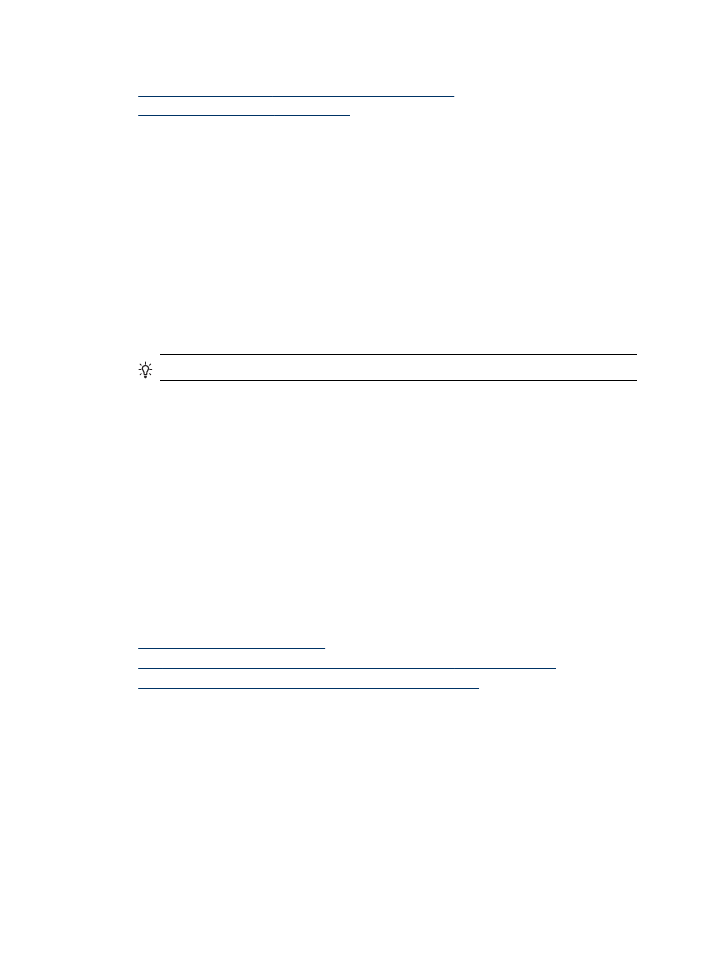
Geselecteerde foto's afdrukken
Als u een geheugenkaart toevoegt aan DPOF-bestanden zult u gevraagd worden of u
deze instellingen wilt gebruiken. Als u Nee selecteert, wordt u doorgetsuurd naar het
menu Foto.
Geselecteerde foto's afdrukken (kleurenscherm)
1. De geheugenkaart vervolgens in de juiste sleuf op het apparaat plaatsen.
2. Druk op Weergeven en afdrukken.
Hoofdstuk 7
76
Werken met geheugenapparaten
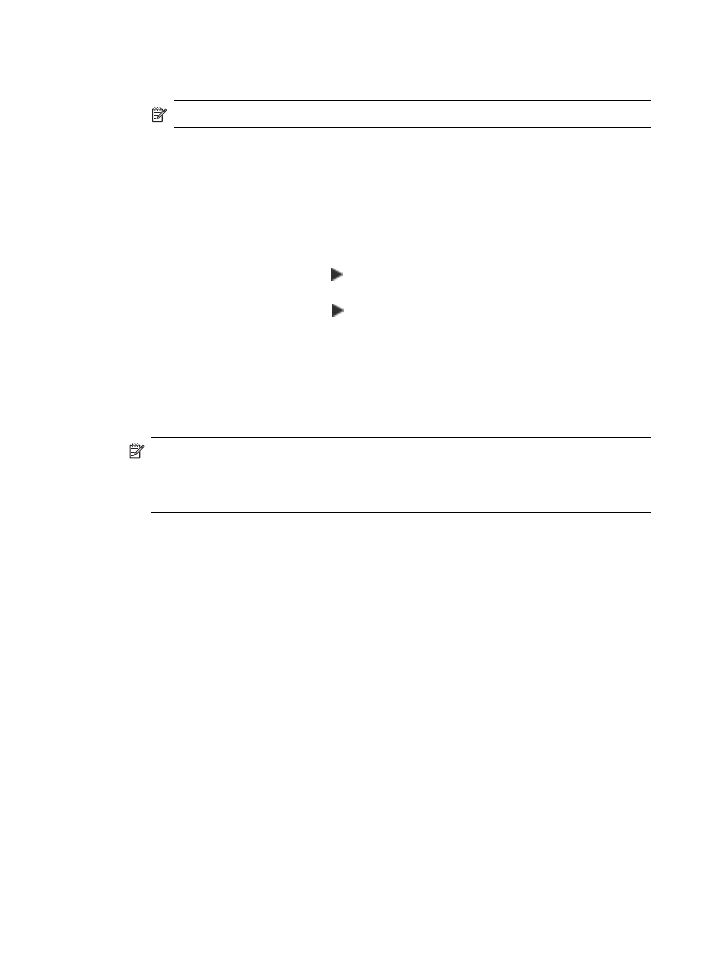
3. Klik op elke foto die u wilt afdrukken om deze te markeren. Blader door de foto's
met behulp van de pijltoetsen links en rechts.
Opmerking Als u alle foto's wilt afdrukken, selecteert u Alles afdrukken.
4. Druk opAfdrukken om de geselecteerde foto's af te drukken.
Geselecteerde foto's afdrukken (uitleesvenster met twee regels)
1. De geheugenkaart vervolgens in de juiste sleuf op het apparaat plaatsen.
2. Wanneer dit geraagd wordt, drukt u herhaaldelijk op de knop PHOTO tot wanneer
Geselecteerde foto’s wordt weergegeven.
3. Kies één van de volgende opties:
▲ Druk op de rechter pijltoets omAlle te selecteren en druk vervolgens op OK
om alle foto's op de geheugenkaart af te drukken.
a. Druk op de rechter pijltoets omAangepast te selecteren en druk vervolgens
op OK om alle foto's op de geheugenkaart te selecteren en af te drukken.
b. Gebruik de pijlknoppen om door de foto's te bladeren en druk vervolgens op
OK om foto's te selecteren.
c. Druk op FOTOFUNCTIE STARTEN om te beginnen met afdrukken.